© oasisamuel/Shutterstock.com
您可以使用 Apple Watch 做很多事情,以至於大多數用戶仍在學習有關他們設備的新知識。我們最喜歡 Apple Watch 的地方之一是您無需從口袋裡掏出手機就可以看到來電、短信和其他通知。
Apple Watch 可以做所有令人驚奇的事情,有時您只是希望它被看到而不被聽到。在許多情況下,您可能希望將 Watch 設為靜音,例如開會、看電影、睡覺時,或者即使您只是厭倦了噪音和打擾。

幸運的是,有不止一種方法可以做到,今天的文章將向您展示幾種方法。讓我們開始吧!
如何將 Apple Watch 靜音
儘管 Apple Watch 的音量可以調低,但有時可能需要將其完全置於靜音模式.使用 Apple Watch 上的控制中心關閉通知是最快、最方便的方法。
要進入 Apple Watch 控制中心,您必須先解鎖智能手錶。然後,從屏幕底部向上滑動手指。接下來,向下滾動並點按左側看起來像鈴鐺 的圖標。
這將打開 Apple Watch 的靜音模式,該模式會將設備可能發出的任何聲音靜音,例如來電、信息或其他應用程序相關更新的聲音。
即便如此,即使當靜音模式已啟用,手錶仍會在收到新通知時振動。那麼,你如何到達那裡?讓我們逐步分解。
第 1 步:轉到控制中心
從錶盤底部向上滑動以轉到控制中心.
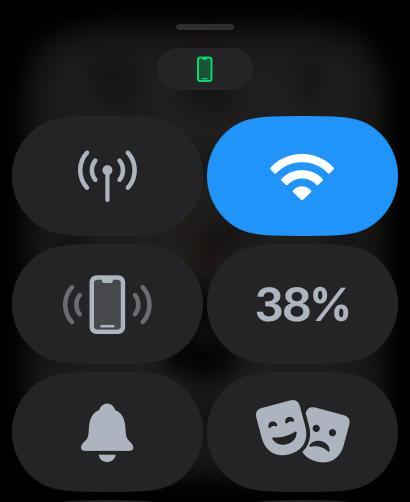 從手錶表面的底部向上滑動以訪問控制中心。
從手錶表面的底部向上滑動以訪問控制中心。
第 2 步:開啟靜音模式
點擊左下角的鈴鐺圖標開啟靜音模式。
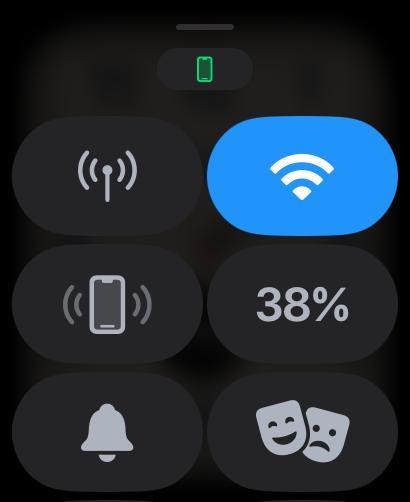 點擊鈴鐺圖標 在左下角。
點擊鈴鐺圖標 在左下角。
第三步:靜音圖標亮起
開啟此功能後,您會看到圖標亮起,鈴鐺上會有一條線穿過。
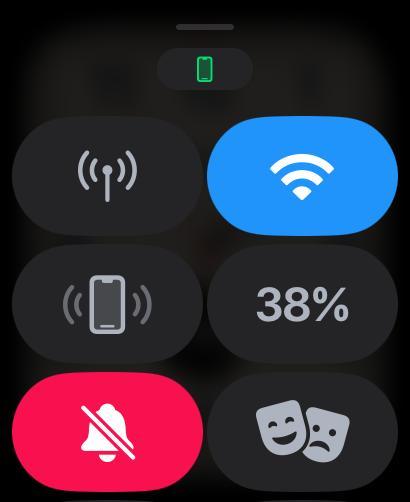 靜音成功後,鈴鐺圖標會變成紅色一條線穿過鈴鐺。
靜音成功後,鈴鐺圖標會變成紅色一條線穿過鈴鐺。
第 4 步:觸覺通知
即使開啟靜音模式,您仍會感覺到手腕上有輕觸以獲取觸覺通知,即使 Apple Watch 正在充電,觸覺鬧鐘或計時器仍會響起.
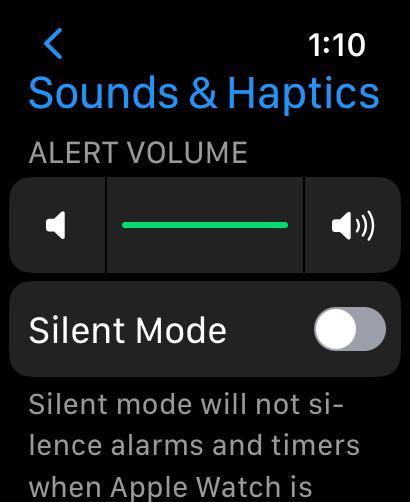 切換靜音模式使其變為綠色,但您仍會收到觸覺通知。
切換靜音模式使其變為綠色,但您仍會收到觸覺通知。
第 5 步:轉到聲音和触感
在 Apple Watch 或 iPhone 的 Watch 應用中轉到聲音和触感。
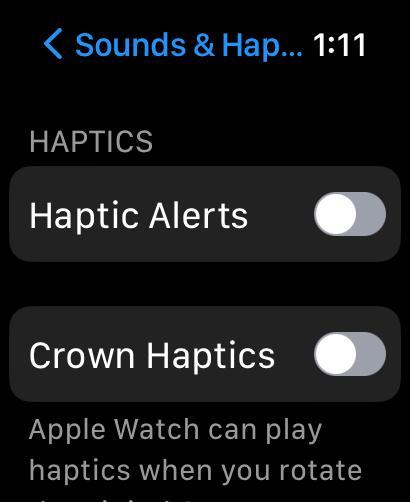 來自聲音& Haptics 屏幕,您可以控制您的觸覺警報。
來自聲音& Haptics 屏幕,您可以控制您的觸覺警報。
第 6 步:關閉觸覺通知
將觸覺警報開關滑動到關閉以關閉觸覺通知。
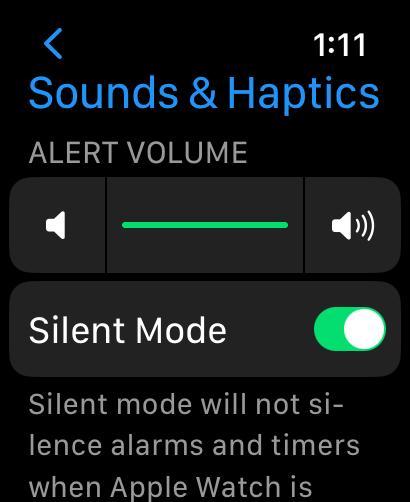 您可以在此屏幕上關閉觸覺通知。
您可以在此屏幕上關閉觸覺通知。
如何通過 iPhone 關閉 Apple Watch 上的提醒
Cover to Mute 是一項新設置,您可以在 iPhone 設置的聲音和触覺部分的選項中找到它。當您需要立即將手錶靜音時,這很有用。
如果您的手錶設置為蓋住靜音並開始響鈴,您可以嘗試用手蓋住它一段時間來停止聲音幾秒鐘。
如果您在參加會議或聚會之前忘記將設備設置為靜音模式,此功能可能會非常有用。您可以通過轉到控制中心快速將 Apple Watch 靜音。
按照以下步驟快速打開 Apple Watch 上的靜音模式。
第 1 步:轉到控制中心
從錶盤底部向上滑動以進入控制中心。
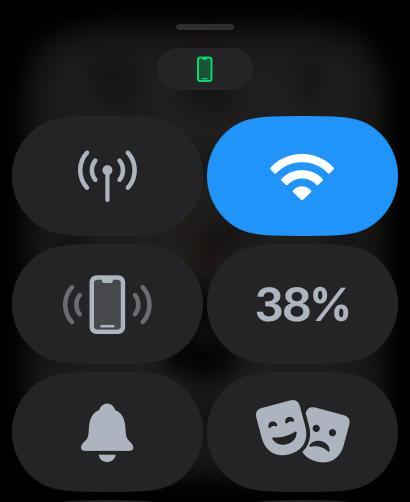 轉到控制中心。
轉到控制中心。
第 2 步:點擊鈴鐺圖標
點擊鈴鐺 圖標。
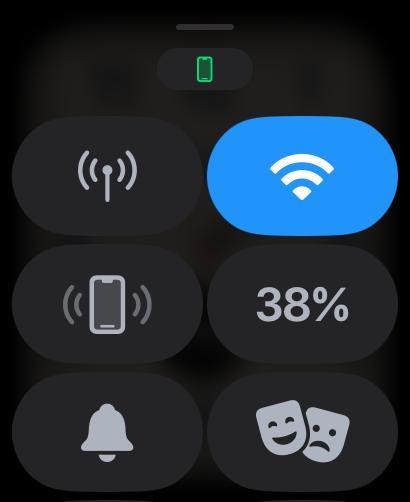 點擊左下角的鈴鐺圖標-手角。
點擊左下角的鈴鐺圖標-手角。
第 3 步:開啟靜音模式
一旦開啟靜音模式,鈴鐺就會變成紅色,上面有一個斜杠標誌,表明它已開啟。
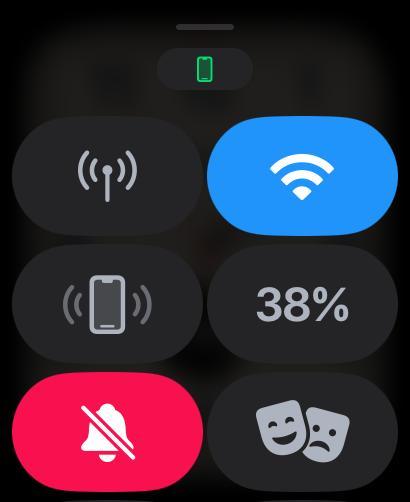 點擊鈴鐺圖標後,它會變成紅色用斜線表示靜音模式已打開。
點擊鈴鐺圖標後,它會變成紅色用斜線表示靜音模式已打開。
第 4 步:檢查觸覺提醒
如果在手腕上獲取觸覺提醒的選項已打開,您的手腕也會振動。
Apple Watch 有一個面板控制。除了靜音模式,Apple Watch 還有兩種其他模式可以關閉通知聲音。
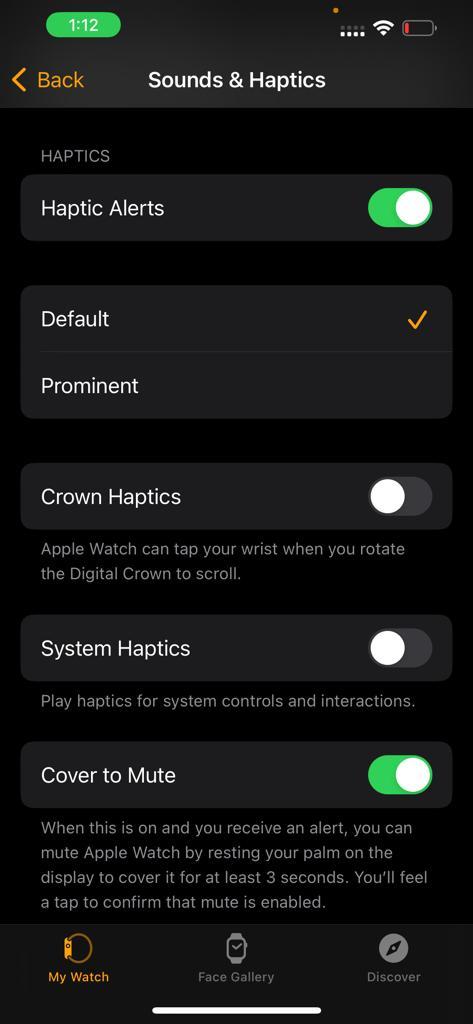 在聲音和触感屏幕上,您可以控製手表的通知聲音設置。
在聲音和触感屏幕上,您可以控製手表的通知聲音設置。
Apple Watch 上的“請勿打擾”模式
如果您不想讓 Watch 發出任何噪音或振動,例如在開會時,您也可以使用 Watch 上的“請勿打擾”設置.按照以下步驟打開“請勿打擾”。
第 1 步:轉到“控制中心”
從 Apple Watch 屏幕底部開始向上輕掃。
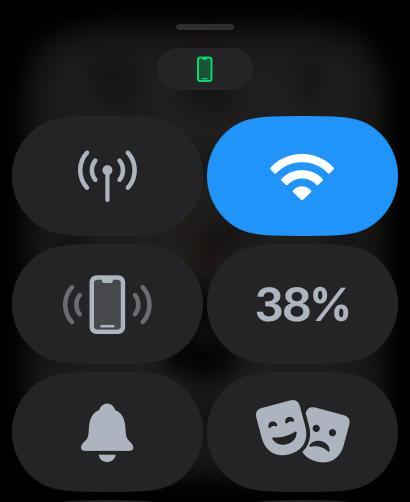 打開控制中心。
打開控制中心。
第 2 步:向下滾動以找到“請勿打擾”
繼續向下滾動頁面,直到您看到底部的月亮圖標,即請勿打擾.
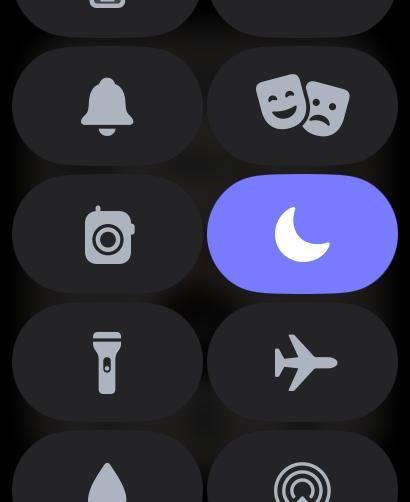 點擊月亮圖標 以打開“請勿打擾”。
點擊月亮圖標 以打開“請勿打擾”。
第 3 步。打開“請勿打擾”
點擊請勿打擾 按鈕並選擇您希望“請勿打擾”打開的時間長度。您可以選擇以下任何選項。
當您打開“請勿打擾”模式時,灰色的月亮圖標將變為藍色/紫色。這意味著來電或通知不會打擾您。
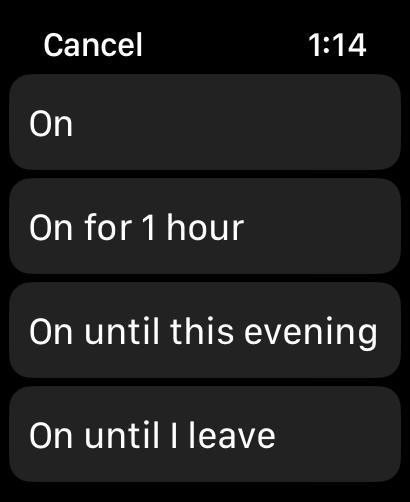 從選項列表中選擇您希望“請勿打擾”的時間長度。
從選項列表中選擇您希望“請勿打擾”的時間長度。
Apple Watch 上的劇院模式
您還可以使用稱為劇院模式的模式關閉提醒。
此模式非常適合去看電影或去其他地方不希望您的 Apple Watch 發出任何噪音或亮起。
在此模式下,您不僅不會收到任何通知,而且您的手錶屏幕也不會在您抬腕時喚醒。
要開啟劇院模式,您只需按照以下兩個簡單的步驟操作即可!
第 1 步:轉到控制中心
解鎖後在 Apple Watch 屏幕上向上滑動。
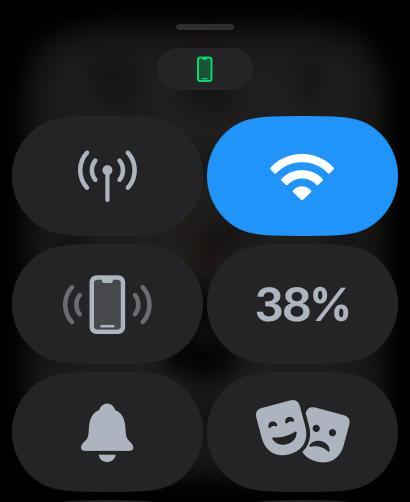 轉到控制中心.
轉到控制中心.
第 2 步。點擊兩個面具圖標
點擊看起來像兩個面具的圖標。
即使劇院模式已打開對於您的設備,您仍然會收到通知。
當屏幕處於此模式時,您可以通過觸摸屏幕、按下側邊按鈕或按下數碼表冠輕鬆喚醒它。在你這樣做之前確保你已經離開劇院!沒有人喜歡在看電影時看到有人在他們的設備上。
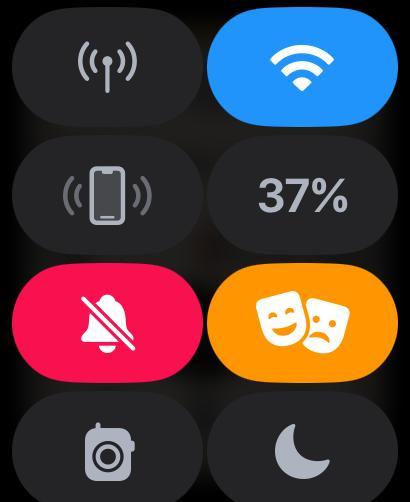 單擊帶有兩個面具的圖標。
單擊帶有兩個面具的圖標。
如何通過簡單的步驟讓您的 Apple Watch 靜音(附照片)FAQ(常見問題)
Apple Watch 會發出噪音嗎?
是的,您的 Apple Watch 有一個內置揚聲器,可以以不同的時間間隔發出提示音,或提醒您有來電或短信。
什麼是 Apple Watch 上的靜音模式?
啟用靜音模式後,所有聲音都會靜音。您的 Apple Watch 仍然可以通過觸覺反饋提醒您通知和其他事項。
Apple Watch 有觸覺警報嗎?
有。您可以在手錶上啟用完全靜音的觸覺警報。您可信賴的 Apple Watch 在手腕上振動,只會在不打擾他人的情況下喚醒您自己(前提是您戴著它)。
Apple Watch 靜音時的圖標是什麼樣子的模式?
在靜音模式下,Apple Watch 有一個看起來像鈴鐺的符號。當鈴鐺圖標為灰色時,您會在收到通知時聽到聲音。
當鈴鐺圖標為紅色且有一條線穿過時,當您收到通知時它不會發出聲音通知。相反,它會振動並亮起。
如何在使用 iPhone 時阻止 Apple Watch 響鈴?
從屏幕底部向上滑動手錶進入控制中心。如果願意,您還可以在 iPhone 上打開 Apple Watch 應用程序。選擇鐘形圖標並按下它。從菜單中選擇聲音和触摸。按下按鈕關閉聲音。
如何關閉我的 Apple Watch 上的聲音,但在我的 iPhone 上保持聲音?
您可以設置您的設備,以便在您打開“請勿干擾其中一個的設置,它也會打開另一個的設置(反之亦然)。
在您的 iPhone 上打開 Watch 應用,然後轉到常規 菜單部分。從選項列表中選擇請勿打擾。通過切換開關打開鏡像 iPhone。